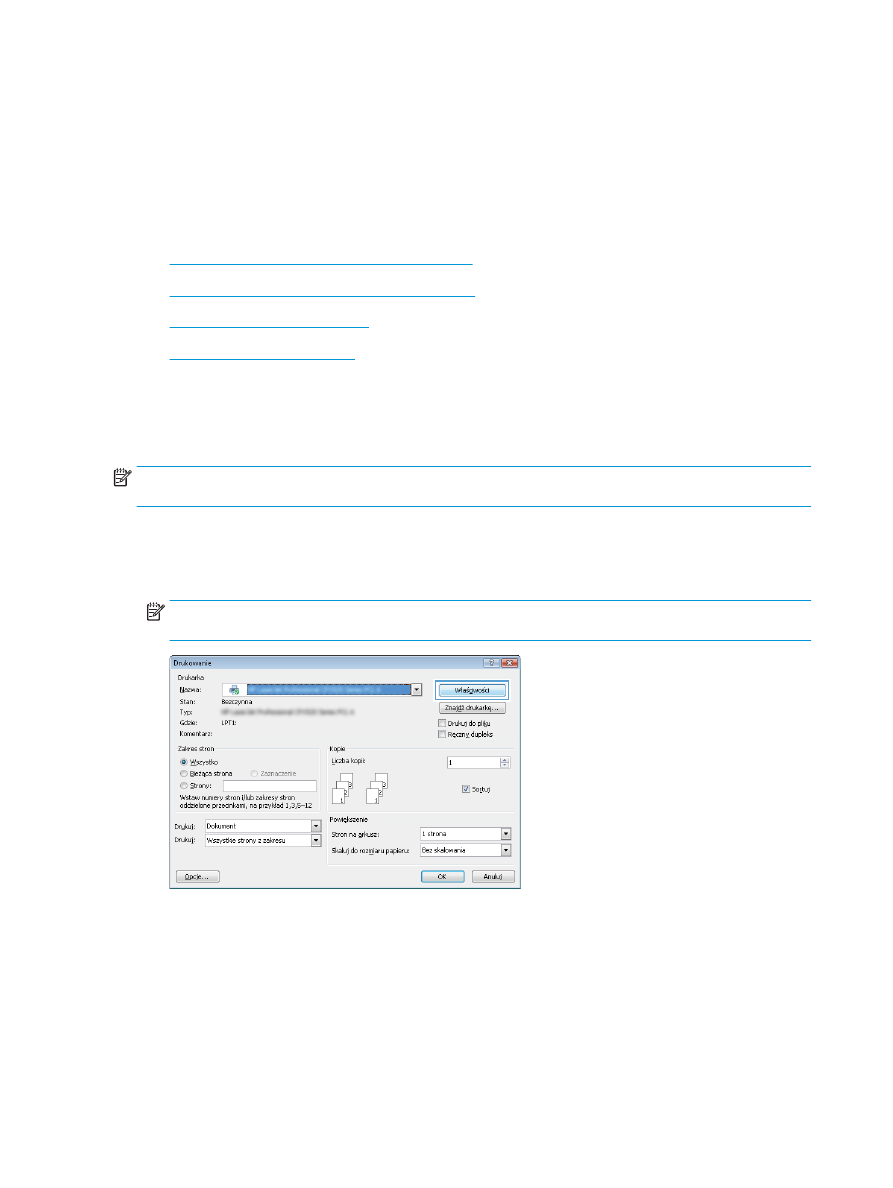
Tworzenie przechowywanego zadania (Windows)
Istnieje możliwość przechowywania zleceń w urządzeniu,co umożliwia ich drukowanie w dowolnym
momencie.
UWAGA:
Posiadany sterownik może wyglądać inaczej niż przedstawiony tutaj,ale czynności pozostają te
same.
1.
W programie wybierz opcję Drukuj.
2.
Wybierz urządzenie z listy drukarek. Wybierz opcję Właściwości lub Preferencje (nazwa różni się w
zależności od programu).
UWAGA:
Aby uzyskać dostęp do tych funkcji w na ekranie Start systemu Windows 8 lub 8.1,wybierz
Urządzenia,Drukuj i wskaż drukarkę.
58
Rozdział 4 Drukowanie
PLWW
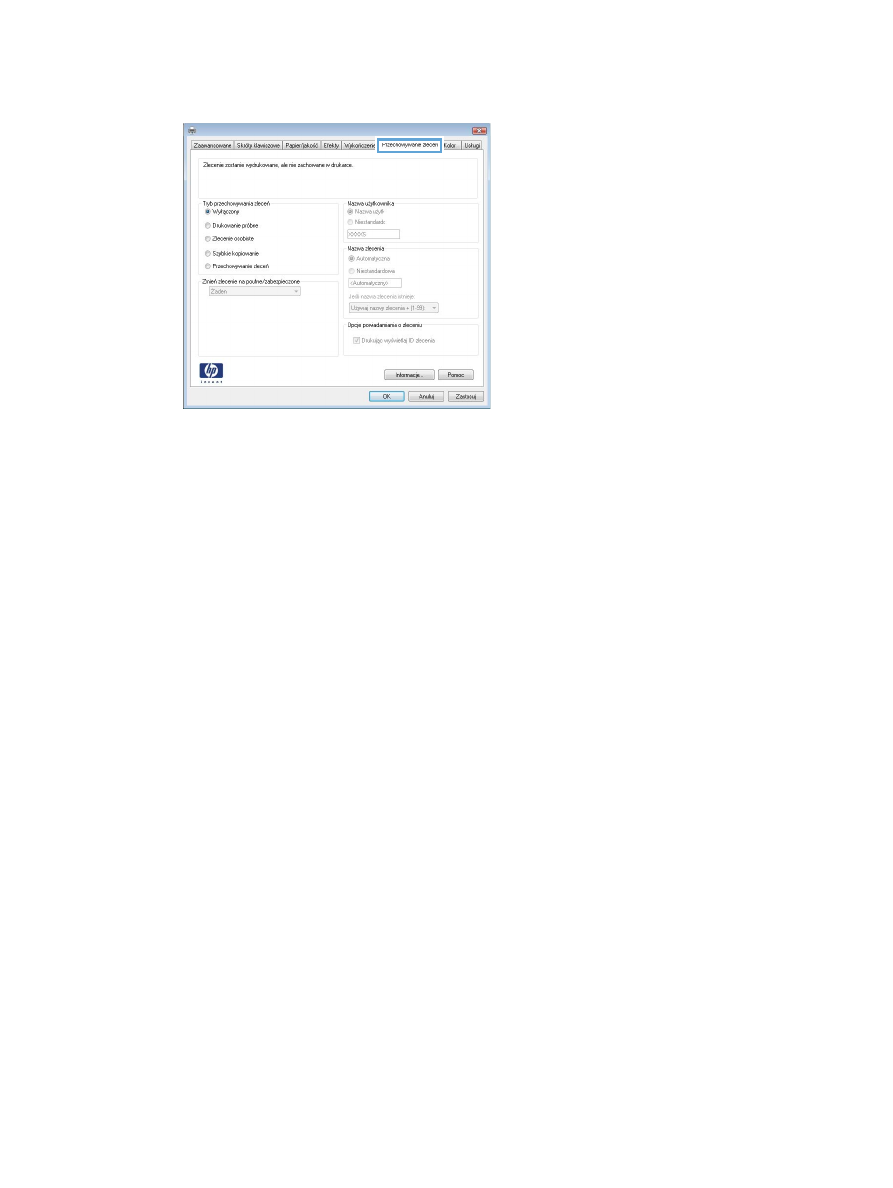
3.
Kliknij kartę Przechowywanie zleceń.
4.
Wybierz opcję Tryb przechowywania zleceń.
●
Popraw i zatrzymaj: Wydrukuj i sprawdź jedną kopię zlecenia,a następnie wydrukuj więcej kopii.
●
Zlecenie osobiste: Zlecenie nie jest drukowane do momentu wprowadzenia w panelu sterowania
żądania jego wydrukowania. W tym trybie przechowywania zleceń możesz wybrać jedną z opcji
Ustaw zlecenie prywatne/zabezpieczone. Jeśli zleceniu przyznano kod PIN,należy go wprowadzić
na panelu sterowania. Jeśli szyfrujesz zlecenie,musisz podać hasło na panelu sterowania.
●
Szybka kopia: Urządzenie pozwala na wydrukowanie żądanej liczby kopii zlecenia,a następnie
przechowanie go na dysku twardym do późniejszego użycia.
●
Przechowywane zlecenie: Przechowuj zlecenie w pamięci drukarki i umożliwiaj innym
użytkownikom wydrukowanie go w dowolnym momencie. W tym trybie przechowywania zleceń
możesz wybrać jedną z opcji Ustaw zlecenie prywatne/zabezpieczone. Jeśli zleceniu przypisano
kod PIN,należy go wprowadzić na panelu sterowania. Jeśli szyfrujesz zlecenie,osoba,która chce je
wydrukować musi wprowadzić hasło na panelu sterowania.
5.
Aby wprowadzić własną nazwę użytkownika lub zlecenia,kliknij przycisk Niestandardowa i wprowadź
nazwę użytkownika lub zlecenia.
Wybierz opcję postępowania w przypadku gdy inne zlecenie o podanej nazwie jest już przechowywane:
●
Użyj nazwy zlecenia + (1-99): Na końcu nazwy zlecenia dopisz niepowtarzającą się liczbę.
●
Zastąp istniejący plik: Zastąp istniejące zlecenie,nadpisując je nowym.
6.
Kliknij przycisk OK,aby zamknąć okno dialogowe Właściwości dokumentu. W oknie dialogowym Drukuj
kliknij przycisk OK,aby wydrukować zadanie.